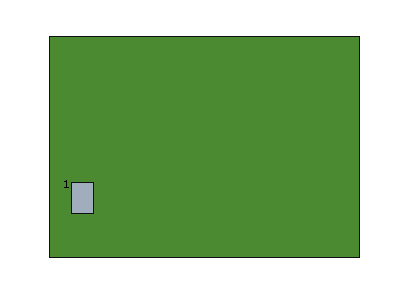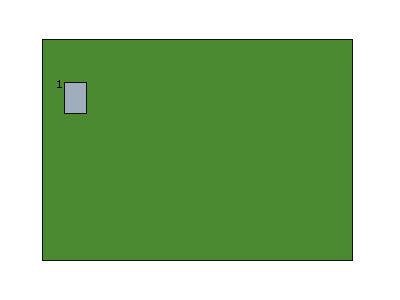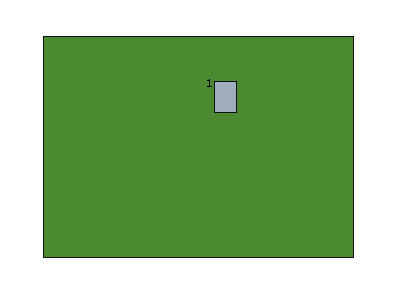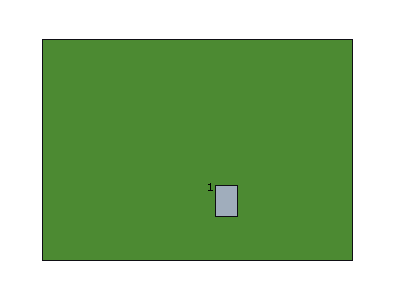Komponenten in ECAD-Baugruppen verschieben
Sie können das Tool "Komponente verschieben" (Move Component) verwenden, um ausgewählte Komponenten
dynamisch oder über
Bemaßungen zu verschieben. Komponenten werden entweder vor oder nach dem Aufruf des Tools "Komponente verschieben" (Move Component) ausgewählt. Wenn Sie zwischen den 2 Typen der Verschiebungsmethoden wechseln, gilt die neue Verschiebung immer für die ursprüngliche Position der Komponenten. Beide Typen der Verschiebung erzeugen denselben Typ des KEs "Komponente verschieben" (Move Component), das die Bemaßungen nicht speichert, die zum Erzeugen des KEs verwendet werden.
|
|
 Durch Änderungen an einer Komponente über Collaboration oder "Get Changes" wird diese Komponente automatisch als Referenz aus dem KE "Komponente verschieben" (Move Component) entfernt. Wenn diese Komponente die einzige Referenz des KEs "Komponente verschieben" (Move Component) war, wird das KE selbst automatisch gelöscht. |
Sie können Teile und Unterbaugruppen nur aus der aktiven ECAD-Baugruppe auswählen, und alle Komponenten müssen sich auf derselben Ebene befinden.
|
|
 Sie können das Tool "Komponente verschieben" (Move Component) verwenden, um Komponenten zu verschieben, wenn die Platine nicht flexibel ist. Wenn eine Platine nicht flexibel ist, wird das Symbol  unten im Hauptfenster angezeigt. |
Wenn Sie ein KE des Typs "Komponente verschieben" umdefinieren, wird der Bewegungstyp automatisch als dynamisch definiert. Die berechneten 6DOF-Bemaßungen werden im Arbeitsbereich und auf der Registerkarte Verschieben (Move) angezeigt.
Bevor Sie Komponenten verschieben, wird empfohlen, die Optionen unten für die Aktualisierung von Referenzen festzulegen.
Referenzen aktualisieren
KEs auf Platinenebene, die Geometrie verschobener Komponenten referenzieren, werden bei der Regenerierung aktualisiert. Zur Leistungsoptimierung wird empfohlen, Folgendes zu tun:
• Legen Sie die Konfigurationsoption copied_feat_refs_update_state auf no_dependency fest.
• Legen Sie im Dialogfenster Referenzerzeugungs-Steuerung (Reference Creation Control) die Option Zu sichernde KE-Referenzen (Feature references to backup) auf Referenzen zu anderen Modellen (References to other models) fest. Um auf das Dialogfenster zuzugreifen, wählen Sie das Platinenteil aus, klicken Sie mit der rechten Maustaste, und wählen Sie Referenzen (References) > Referenzsteuerung (Reference Control) aus.
Dynamische Verschiebung verwenden
1. Klicken Sie in einer geöffneten ECAD-Baugruppe auf
Komponente (Component) >
Verschieben (Move) >
 Dynamic Move
Dynamic Move. Die Registerkarte
Komponente verschieben (Move Component) wird geöffnet.
2. Wählen Sie die zu verschiebenden Komponenten entweder einzeln oder mit Feldauswahl aus. Die Komponenten werden im Kollektor Bewegungskomponenten (Move components) auf der Registerkarte Referenzen (References) angezeigt.
3. Klicken Sie auf Bemaßungen (Dimensions). Die Registerkarte Bemaßungen (Dimensions) wird geöffnet. Sie können den Ziehgriff verwenden oder einen Wert in das entsprechende Feld eingeben. Wenn Sie den Ziehgriff verwenden, werden die Translations- und Rotationswerte im entsprechenden Feld angezeigt.
4. Um den Namen des KEs "Verschieben" (Move) zu ändern, klicken Sie auf Eigenschaften (Properties).
5. Klicken Sie auf

.
"Nach Bemaßung verschieben" (Move by Dimension) verwenden
1. Klicken Sie in einer geöffneten ECAD-Baugruppe auf
Komponente (Component) >
Verschieben (Move) >
 Nach Bemaßung verschieben (Move by Dimension)
Nach Bemaßung verschieben (Move by Dimension). Die Registerkarte
Komponente verschieben (Move Component) wird geöffnet.
2. Wählen Sie die zu verschiebenden Komponenten entweder einzeln oder mit Feldauswahl aus. Die Komponenten werden im Kollektor Bewegungskomponenten (Move components) auf der Registerkarte Referenzen (References) angezeigt.
3. Klicken Sie auf Bemaßungen (Dimensions). Die Registerkarte Bemaßungen (Dimensions) wird geöffnet.
4. Klicken Sie auf den Kollektor Referenzen (References), wählen Sie eine Referenz in der Komponente aus, die verschoben wird, und wählen Sie eine Referenz aus der Baugruppe aus. Sie können Referenzen für eine lineare oder winkelige Verschiebung definieren.
5. Um den Abstand oder Winkel zwischen den Referenzen festzulegen, geben Sie eine Zahl im Feld Wert (Value) ein, oder wählen Sie aus der Liste der Werte aus.
6. Wiederholen Sie die Schritte 4 und 5, um bis zu 3 lineare oder winkelige Bemaßungsschritte zu erzeugen. Wenn Sie mehr als eine lineare Bemaßung verwenden, müssen diese nicht parallel sein. Nachdem Sie eine Winkelbemaßung erzeugt haben, können Sie weitere Bemaßungsschritte erzeugen.
7. Um den Namen des KEs "Verschieben" (Move) zu ändern, klicken Sie auf Eigenschaften (Properties).
8. Klicken Sie auf

.
KEs des Typs "Komponente verschieben" (Move Component) löschen
Nachdem Sie eine Komponente verschoben haben und ein KE des Typs "Komponente verschieben" (Move Component) erzeugt wurde, können Sie das KE löschen. Nur die Bemaßung des gelöschten KEs wird entfernt. Bemaßungen von anderen KEs des Typs "Komponente verschieben" (Move Component) gelten weiterhin. Sehen Sie sich die Beispiele unten an.
• Die ursprüngliche Position der Komponente auf der Platine.
1. Komponente
• Das erste KE des Typs "Komponente verschieben" (Move Component) verschiebt die Komponente an eine neue Position auf der Platine.
1. Komponente
• Das zweite KE des Typs "Komponente verschieben" (Move Component) verschiebt die Komponente an eine andere Position auf der Platine.
1. Komponente
• In der Abbildung unten wurde das erste KE des Typs "Komponente verschieben" (Move Component) gelöscht.
1. Komponente
 unten im Hauptfenster angezeigt.
unten im Hauptfenster angezeigt. Dynamic Move. Die Registerkarte Komponente verschieben (Move Component) wird geöffnet.
Dynamic Move. Die Registerkarte Komponente verschieben (Move Component) wird geöffnet. .
. Nach Bemaßung verschieben (Move by Dimension). Die Registerkarte Komponente verschieben (Move Component) wird geöffnet.
Nach Bemaßung verschieben (Move by Dimension). Die Registerkarte Komponente verschieben (Move Component) wird geöffnet. .
.